클라우드 컴퓨팅을 통해 작업을 수행하고 현재 또는 홈 네트워크에 없는 원격 서버에 액세스하는 경우 SSH 또는 보안 셸 키에 이미 익숙할 것입니다. SSH 키는 기존 사용자 이름과 비밀번호 조합보다 몇 배 더 안전하기 때문에 원격 서버에 의존하는 워크스테이션에 액세스하는 데 자주 사용됩니다. SSH 키는 직원이나 서버에 로그인하도록 승인된 다른 사람들에게 쉽고 안전한 액세스를 제공합니다.
SSH 키의 또 다른 장점은 빠른 생성이 가능하며 복잡한 절차 없이 몇 분 안에 완료할 수 있다는 것입니다. 이 모든 작업은 간단한 Windows 컴퓨터로 수행할 수 있으며 이것이 바로 이 기사에서 다룰 내용입니다. 갑시다!
SSH Keygen이란 무엇입니까?
SSH 키 생성기는 기존 사용자 이름 및 비밀번호 액세스보다 더 정교하고 훨씬 더 안전한 버전으로 간주될 수 있습니다. SSH 키는 다양한 알고리즘을 사용하여 각 사용자에 대해 개별적으로 생성되며 데이터 보호를 보장하기 위해 무작위로 생성됩니다.
SSH 키 생성기는 일반적으로 클라우드 서버에 안전하게 액세스하는 데 사용됩니다. 그러나 데이터 센터, 회사 등의 다른 작업장에서 사용자와 직원에게 액세스 권한을 부여하는 데 사용될 수도 있습니다. 아래 설명된 세 가지 방법을 사용하여 Windows 시스템에서 Keygen 생성을 수행할 수 있습니다.
SSH Keygen은 어떻게 작동하나요?
SSH 키를 생성하는 방법을 배우기 전에 작동 방식에 대해 간략하게 알아보는 것이 중요합니다. SSH 키를 생성할 때 기본적으로 공개 및 비공개 키 쌍을 생성합니다. 이름에서 알 수 있듯이 개인 키는 다른 사람과 공유해서는 안 됩니다.
반면에 공개 키는 고용주나 회사 등 상대방의 서버에 있습니다. 이러한 방식으로 공개 키와 개인 키는 액세스하는 컴퓨터와 중앙 서버 사이에 연결을 설정하고 서로 통신할 수 있습니다. 자물쇠와 열쇠가 일치하면 출입이 허용됩니다.
명령 프롬프트를 사용하여 SSH 키 생성
Windows 명령 프롬프트는 기본적으로 시스템에 내장되어 있으므로 이러한 작업을 수행하는 가장 좋은 방법입니다. SSH 키를 생성하려면 최대 몇 단계만 거치면 되며 추가 도구가 필요하지 않습니다.
Windows 11에는 기본적으로 Windows 터미널이 함께 제공되지만 이전 버전을 사용하는 경우 Microsoft Store 에서 다운로드하는 것이 좋습니다 훨씬 더 깔끔하고 사용자 친화적인 인터페이스를 제공하면서 명령 프롬프트, Windows PowerShell 및 Linux용 Windows 하위 시스템을 실행할 수 있습니다.
- Windows 키를 누르고 터미널 을 검색하세요 기본적으로 명령 프롬프트를 사용하려면 대신 cmd를 검색하세요

- ssh-keygen을 입력 하고 Enter를 누르세요

- 원하는 저장 경로와 저장할 파일 이름을 입력하라는 메시지가 표시됩니다. 첫 번째 지점을 건너뛰고 키를 PC의 기본 위치(일반적으로 C 드라이브)에 저장할 수 있습니다. 괜찮아요; 파일 위치가 옆에 표시됩니다.

- 추가 보호를 위해 암호를 입력하라는 메시지가 표시됩니다. 다시 한번 말씀드리지만, 암호로 키를 보호할 수는 없습니다. 하지만 암호를 사용하지 않는 것이 좋습니다. 그런 다음 Enter 키를 누릅니다
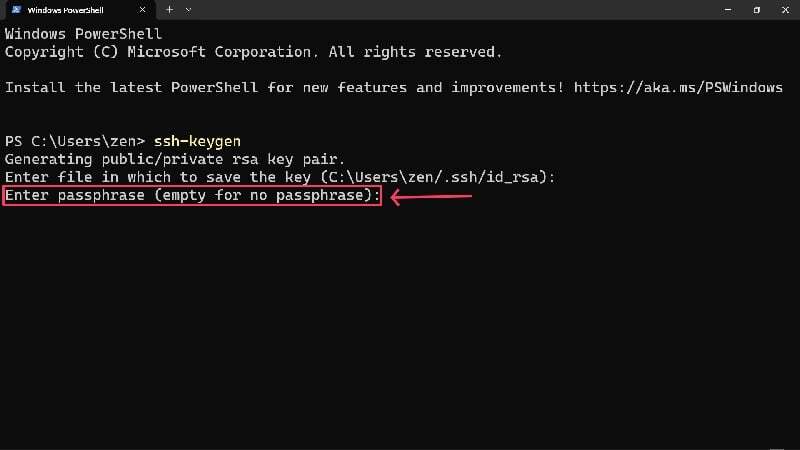
- 확인을 위해 암호를 다시 입력하세요.
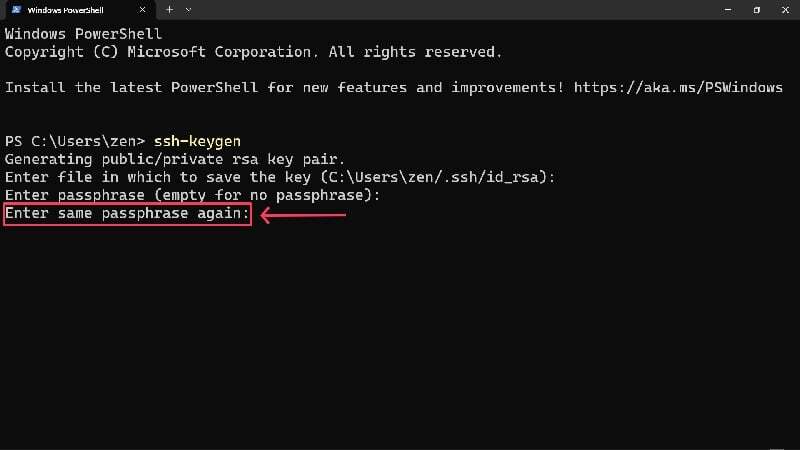
- 키가 생성되어 지정된 위치에 저장되었음을 알리는 확인 메시지가 나타납니다.

기본적으로 Windows 11은 2048비트 RSA 알고리즘을 따르는 키를 생성합니다. 그러나 다른 알고리즘을 기반으로 하는 SSH 키가 필요한 경우 두 번째 단계의 첫 번째 명령 뒤에 -t(알고리즘 이름)를 추가하세요. 예를 들어 GitHub에서는 ed25519 알고리즘 사용을 권장하므로 해당 키를 생성하려면 ssh-keygen -t ed25519를 입력해야 합니다.
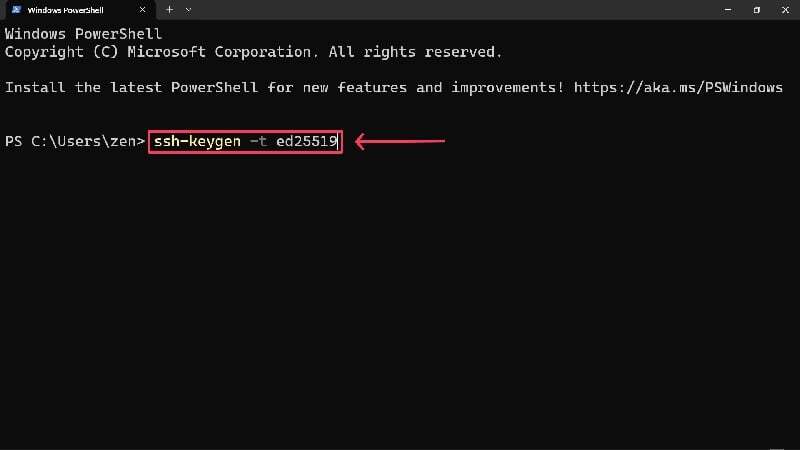
또한 지정된 위치에 파일이 하나도 아니고 두 개(확장자가pub인 파일과 없는 파일)가 저장됩니다. 이름에서 알 수 있듯이 .pub 확장자를 가진 파일은 공개 키이고, 확장자가 없는 파일은 생성된 SSH 키의 개인 키입니다. 물론 개인 키를 다른 사람과 공유해서는 안 됩니다.

WSL을 사용하여 SSH 키 생성
Linux 방식을 사용하고 싶다면 Linux용 Windows 하위 시스템이 적합합니다. 프로세스는 다소 유사하지만 Linux 세계에 정통한 사람들에게 권장됩니다. 그렇지 않다면 첫 번째 방법을 고수해야 합니다.
전제 조건으로 Windows 10 PC에 WSL(Linux용 Windows 하위 시스템)이 필요하며, 이는 Microsoft Store 에서 다운로드할 수 있습니다 Windows 11 사용자는 내장된 Windows 터미널이 앱 내에서 WSL 명령을 실행할 수 있도록 잘 지원되므로 WSL 도구를 다운로드할 필요가 없습니다. 위에서 언급한 것처럼 이전 버전의 Windows를 사용하는 경우 Microsoft Store에서 Windows 터미널을 다운로드할 수 있습니다.
- Windows 터미널을 엽니다 또는 WSL 내에서 명령 프롬프트 창을 열 수도 있습니다
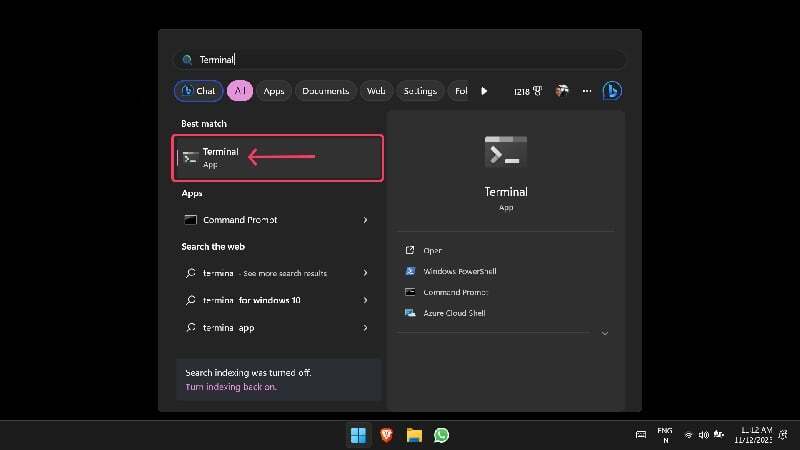
- 첫 번째 방법과 달리 생성할 키의 알고리즘을 명시해야 합니다. 예를 들어 RSA-4096 키를 생성하려면 ssh-keygen -t rsa -b 4096 “your@email.address”를 입력 하고 Enter를 누르세요 이메일 주소를 입력하는 것은 쉬운 식별을 위해 필수적입니다. Windows가 PC의 이름과 사용자 이름을 자동으로 캡처하므로 Windows 터미널을 사용하여 키를 생성하는 경우 건너뛸 수 있습니다.

- 저장할 파일의 위치를 입력하고 필요한 경우 암호를 입력하세요. Enter 를 눌러 기본값을 고수하도록 선택할 수 있습니다

- 암호를 다시 입력하여 확인하고 Enter 를 누르세요

PuTTY를 사용하여 SSH 키 생성
수년 동안 PuTTY는 서버와 컴퓨터 간의 통신을 설정하는 최고의 솔루션이었습니다. SSH 클라이언트는 여전히 사용되고 있지만 더 이상 널리 사용되지는 않습니다. 그럼에도 불구하고 PuTTY는 여전히 유능한 SSH 키 생성기이므로 어떤 이유로든 위의 방법이 실패할 경우 시도해 볼 수 있습니다. 계속하기 전에 Windows용 PuTTY 클라이언트를 다운로드하고 설정하세요 PuTTY는 Microsoft Store 에서도 다운로드할 수 있습니다
- Windows 키를 누르고 PuTTYgen 을 검색하세요열어 봐

- 생성할 SSH 키 유형을 선택해야 합니다. 필요한 키 유형을 선택하고 매개변수 섹션 에 비트 값을 입력합니다 예를 들어 RSA-4096 유형 의 키를 생성하려면 RSA를 선택 하고 4096을 입력합니다EdDSA 유형은 옆에 있는 드롭다운 메뉴를 사용하여 추가로 구성하여 255비트를 통합하고 Ed25519 유형 의 키를 형성 할 수 있습니다

- 생성을 선택합니다
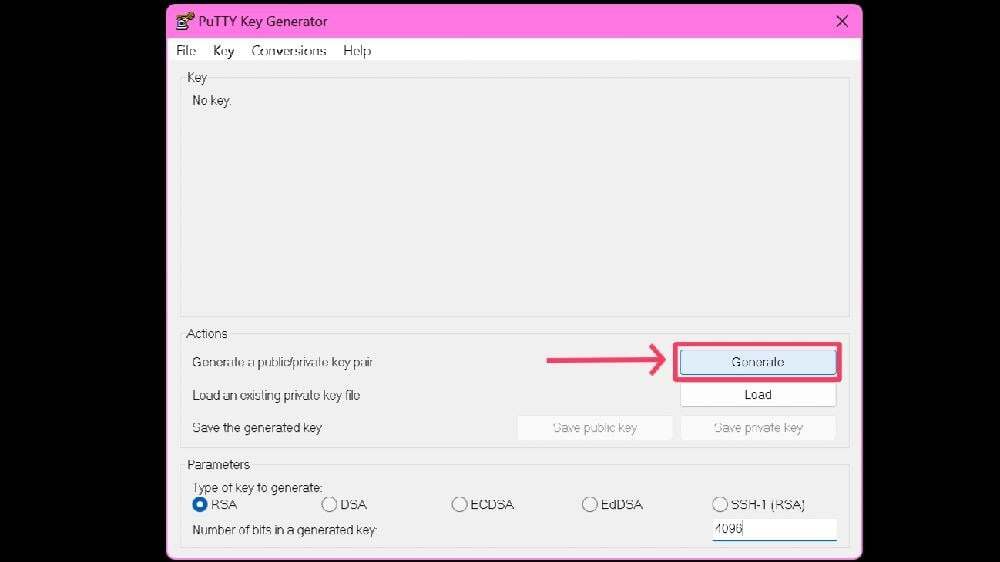
- PuTTY 생성기는 키의 무작위성을 높이기 위해 커서를 빈 영역으로 무작위로 이동하라는 메시지를 표시합니다. 그러면 키의 강도가 높아집니다.

- 키가 생성된 후 암호를 지정할 수 있습니다 다음 입력 필드에 암호를 다시 입력하여 확인하십시오.
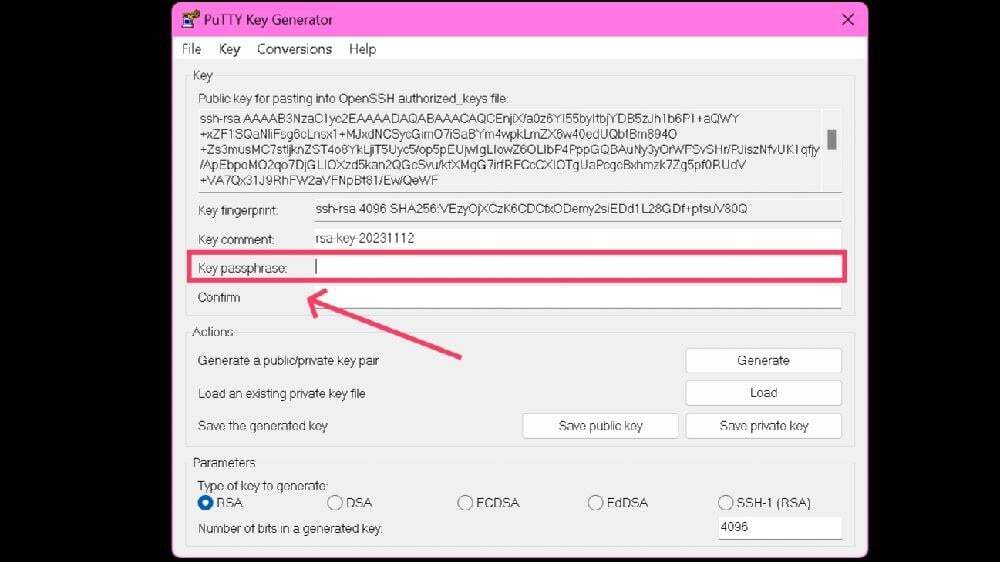
- 공개 키 저장을 클릭하여 선택한 위치에 공개 키를 저장합니다. 파일 이름 끝에는 .pub 확장자가 있어야 합니다.
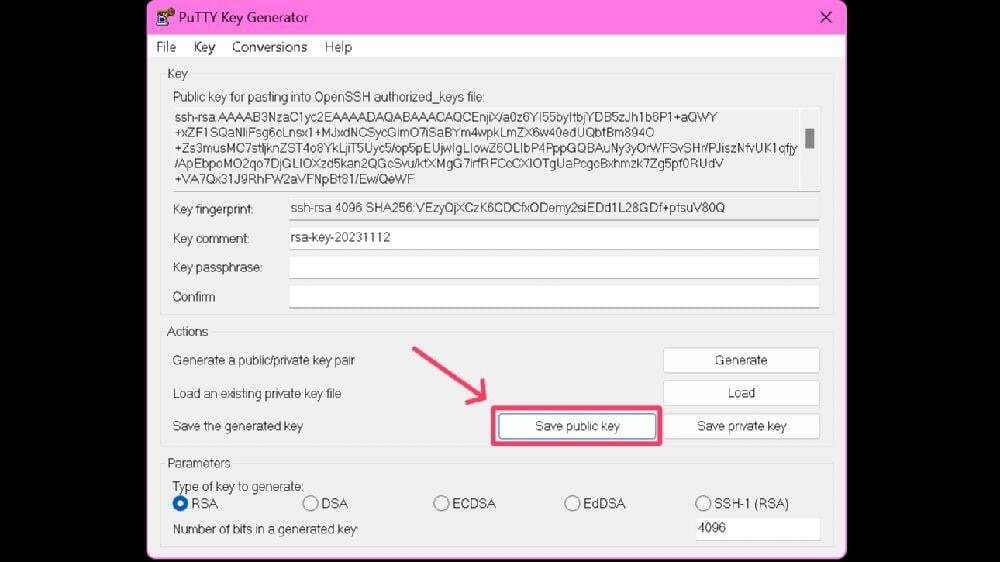
- 개인 키 저장 을 클릭하여 개인 키를 저장 합니다 암호를 설정하지 않으면 경고 메시지가 나타납니다. 상관없이 계속 진행하려면 예를 선택하세요

기본 개인 키는 PuTTY의 독점 클라이언트에서만 작동합니다. 따라서 워크스테이션이 PuTTY 클라이언트와 작동하지 않는 경우 범용 호환성을 보장하기 위해 OpenSSH 형식으로 내보내는 것이 가장 좋습니다. 이렇게 하려면 마지막 단계에서 변환을 선택하고 OpenSSH 키 내보내기를 클릭하세요
여러 키를 생성하는 방법은 무엇입니까?
여러 서버에 로그인하기 위해 여러 SSH 키가 필요한 경우 여러 키를 쉽게 생성할 수 있습니다. 이렇게 하려면 위의 프로세스를 반복하고 더 많은 SSH 키를 생성할 수 있지만 혼동을 피하기 위해 파일 이름에 적절하게 레이블을 지정하거나 고유한 이름으로 저장하는 것을 잊지 마십시오. 키의 암호를 잊어버리지 않도록 최고의 무료 암호 관리자를 살펴보고 생성된 키의 암호를 저장하세요.
새 PC로 전환할 때 키를 수동으로 전송해야 한다는 점을 기억하세요. 그렇지 않으면 서버와 위치에 액세스할 수 없게 됩니다. 새 PC에서 언제든지 새 키를 생성할 수 있지만 이미 광범위한 키 라이브러리가 있는 경우 이는 지루한 작업입니다.
SSH 키를 쉽게 생성
그게 다야, 여러분! SSH 키를 생성하는 과정은 쉽고, Windows 터미널과 같은 공식 통합 플랫폼 덕분에 별도의 앱이나 소프트웨어를 다운로드할 필요조차 없습니다. WSL 및 PuTTY와 같은 다른 플랫폼도 사용하기 쉽고 효과적입니다. 키의 암호를 잊지 말고, 다른 사람과 공유하지 않도록 하여 키를 안전하게 보관하세요.
SSH Keygen에 대한 FAQ
1. SSH 키 생성이란 무엇입니까?
SSH 키 생성은 기존 사용자 이름과 비밀번호 듀오를 현대적으로 대체합니다. 기술적으로 SSH 키는 원격 클라우드 플랫폼, 사이트 및 서버에 액세스하기 위해 생성, 일치 및 사용되는 가상 키입니다. 이는 두 개의 키(공개 키와 개인 키)로 구성됩니다. 첫 번째 키는 서버에 있고 두 번째 키는 적절하게 일치할 때 액세스 권한을 부여합니다.
2. 암호 문구를 제공해야 합니까?
아니요. SSH 키 생성에는 기본적으로 암호가 필요하지 않습니다. 그러나 SSH 키는 민감하고 쉽게 오용될 수 있으므로 안전하게 저장되었는지 확인해야 합니다. 기억하세요: 더 많은 SSH 키를 생성할수록 각 키에 대해 기억해야 하는 암호 문구가 더 많아집니다.
3. 단일 SSH 키에 대해 두 개의 파일이 생성되는 이유는 무엇입니까?
각 SSH 키는 관련 파일 쌍으로 구성됩니다. 하나는 확장자가pub이고 다른 하나는 확장자가 없습니다. 공개 키는 자물쇠 역할을 하여 로그인하려는 중앙 서버로 전송되며, 개인 키는 원하는 페이지에 액세스하기 위한 문자 키로 사용됩니다.
4. Linux에 익숙한 경우 SSH 키를 어떻게 생성할 수 있나요?
Linux용 Windows 하위 시스템(줄여서 WSL)을 사용하면 SSH 키의 기본 생성이 가능합니다. 또한 WSL 명령을 지원하는 Windows 터미널을 사용하여 Linux 스타일 키를 생성할 수도 있습니다. 몇 가지 추가 단계를 계획해야 할 수도 있지만 세부적인 제어와 Linux에 대한 친숙함을 통해 추가적인 이점을 얻을 수 있습니다.
5. 새 PC로 업그레이드하는 경우 SSH 키를 어떻게 전송할 수 있나요?
새 PC로 업그레이드하고 SSH 키를 전송하려는 경우 방법은 한 가지뿐입니다. SSH 키를 수동으로 새 PC로 전송하는 것입니다. 이 작업을 잊어버리면 생성된 키가 완전히 삭제됩니다. SSH 키가 많은 광범위한 라이브러리가 없는 경우 언제든지 새 PC에서 새 키를 만들 수 있습니다.
6. 나중에 SSH 키를 어떻게 찾나요?
Windows 터미널이든 WSL이든 생성한 SSH 키의 정확한 위치가 표시됩니다. 확인하지 않고 프로그램을 종료하면 Windows 터미널에 일부 명령을 입력해야 합니다. 사용 가능한 경우 개인 및 공개 SSH 키를 검색하려면 ~/.ssh/id_rsa 및 ~/.ssh/id_rsa.pub를 입력합니다.
*참조한 원본 글: https://techpp.com/2023/11/19/generate-ssh-keys-on-windows/
윈도우 11에서 VPN이 작동하지 않을 때 (10가지 수정 방법)
Windows 11 PC 또는 노트북 에서 VPN을 사용할 수 없습니까 ? 오늘날 거의 모든 사람이 VPN을 사용하여 IP 주소를 마스킹하여 온라인 신원을 보호하고 ISP 또는 정부가 제한하는 사이트에 액세스합니다.
icandothat.tistory.com
그림판을 사용하여 Windows 11의 이미지에서 배경 제거 (쉽고 빠르게)
그림판 (또는 MS 그림판)은 PC에서 이미지를 생성, 편집 및 조작할 수 있는 인기 있는 Windows 앱입니다. Microsoft는 상당히 정기적으로 앱을 업데이트해 왔지만, 사진에서 원하지 않는 배경을 제거하
icandothat.tistory.com
'알면 써먹기 좋은 지식' 카테고리의 다른 글
| 미나리와 같이 먹으면 안되는 약, 음식, 그리고 주의해야 할 부작용은? (0) | 2023.12.03 |
|---|---|
| Mac 앱이 아직 열려 있기 때문에 삭제할 수 없나요? 문제를 해결하는 5가지 방법은 다음과 같습니다. (1) | 2023.12.03 |
| Mac에서 무료로 PDF를 Word로 변환하는 방법 (2) | 2023.12.03 |
| 아이폰 용 최고의 클립보드 관리 앱 10개 (2) | 2023.12.03 |
| Android 14를 사용 중이신가요? 지금 이 10가지 기능을 사용해 보세요! (1) | 2023.11.04 |



댓글